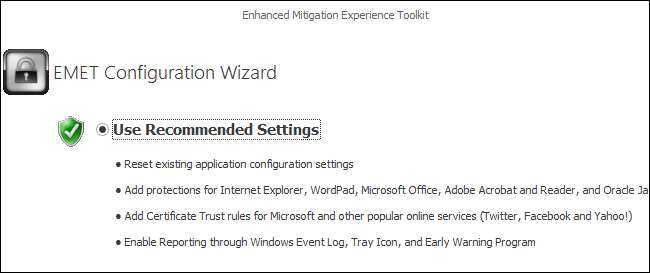
Chỉ có một giải thưởng tiền mặt không có người nhận tại Pwn2Own 2014. Tất cả các trình duyệt chính đều bị tấn công, nhưng tin tặc không thể nhận giải thưởng lớn 150.000 đô la cho việc hack IE 11 được bảo mật bằng EMET. Bảo mật PC của riêng bạn với EMET ngay hôm nay.
Microsoft đang nhắm mục tiêu EMET nhiều hơn vào các quản trị viên hệ thống, nhưng bất kỳ người dùng Windows nào cũng có thể sử dụng EMET để nhanh chóng kích hoạt một số tính năng bảo mật bổ sung mà không cần bất kỳ kiến thức đặc biệt nào. Công cụ này thậm chí có thể giúp bảo mật hệ thống Windows XP lỗi thời .
Cập nhật : EMET đã ngừng hoạt động, nhưng Bảo vệ khai thác được tích hợp trong Windows 10 .
Nhanh chóng bảo mật các ứng dụng phổ biến
Tải về Bộ công cụ Trải nghiệm Giảm nhẹ Nâng cao (EMET) của Microsoft và cài đặt nó. Chọn tùy chọn Sử dụng Cài đặt được Đề xuất để bật các cài đặt được đề xuất nhằm bảo vệ các chương trình thường được khai thác như Internet Explorer, Microsoft Office, Adobe Reader và plugin Java không an toàn .
Tiếp theo, khởi chạy ứng dụng EMET GUI từ menu Bắt đầu hoặc màn hình Bắt đầu. Nhấp vào nút Nhập ở góc trên cùng bên trái của màn hình.
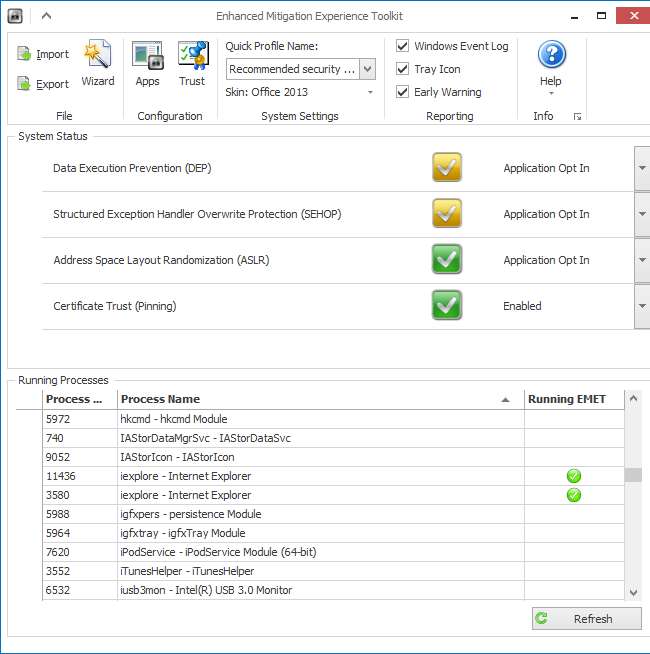
Chọn tệp Software.xml Phổ biến được cung cấp với EMET và nhập tệp đó. Tệp này bổ sung các quy tắc bổ sung để giúp bảo vệ các chương trình phổ biến của bên thứ ba như Firefox, Chrome, Skype, iTunes, Photoshop, Thunderbird, Opera, Google Talk, Pidgin, VLC, WinRAR và 7-Zip.
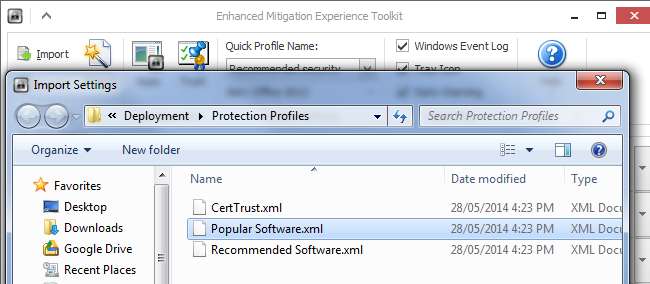
Bạn có thể xem các quy tắc được cài đặt trên hệ thống của mình bằng cách nhấp vào nút Ứng dụng bên dưới Cấu hình trong dải băng ở đầu cửa sổ.
Máy tính của bạn bây giờ sẽ an toàn hơn. Đọc tiếp nếu bạn muốn biết chính xác EMET đang làm gì và cách đưa ra các quy tắc của riêng bạn.
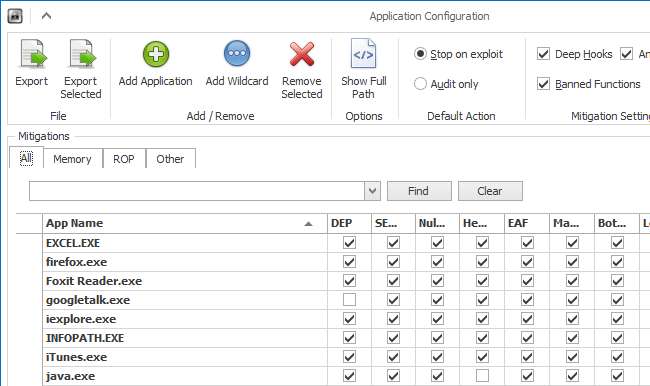
EMET hoạt động như thế nào?
LIÊN QUAN: Tại sao Phiên bản Windows 64-bit lại An toàn hơn
Khi Microsoft bắt đầu nghiêm túc về bảo mật với Windows XP SP2, họ bắt đầu bổ sung các tính năng bảo mật mà các ứng dụng có thể tận dụng. Ví dụ: Ngăn chặn Thực thi Dữ liệu (DEP) cho phép hệ điều hành đánh dấu các phần nhất định của bộ nhớ là dữ liệu không thực thi được. Nếu kẻ tấn công lợi dụng lỗ hổng tràn bộ đệm trong một ứng dụng và cố gắng chạy mã từ khu vực được đánh dấu là dữ liệu, hệ điều hành sẽ không chạy nó. Ngẫu nhiên hóa bố cục không gian địa chỉ (ASLR) ngẫu nhiên hóa vị trí của các ứng dụng và thư viện hệ thống trong bộ nhớ - kẻ tấn công không thể tạo ra các khai thác đáng tin cậy phụ thuộc vào việc biết chính xác vị trí của một số mã nhất định trong bộ nhớ. Đây chỉ là một vài tính năng mà các phiên bản Windows hiện đại cho phép các chương trình sử dụng. Chúng giúp bảo vệ hệ thống khỏi bị khai thác, ngay cả khi những kẻ tấn công tìm thấy lỗ hổng bảo mật trong ứng dụng.
Windows bật các tính năng này theo mặc định cho các chương trình hệ thống của riêng nó. Các nhà phát triển ứng dụng bên thứ ba cũng có thể chọn bật chúng cho các ứng dụng của riêng họ. Tuy nhiên, các tính năng này không được bật theo mặc định cho mọi chương trình - chúng có thể gây ra sự cố, đặc biệt là với các chương trình cũ và lỗi thời. Để có khả năng tương thích tối đa, Windows chạy các ứng dụng không có các tính năng bảo mật này trừ khi họ yêu cầu chúng một cách hời hợt.
EMET cung cấp một cách để bật DEP, ASLR, cũng như các tính năng bảo mật khác cho các ứng dụng không yêu cầu chúng một cách cụ thể. Đây không phải là một tính năng Windows đi kèm vì nó có khả năng làm hỏng một số chương trình và hầu hết người dùng Windows sẽ không biết cách khắc phục các sự cố như vậy.
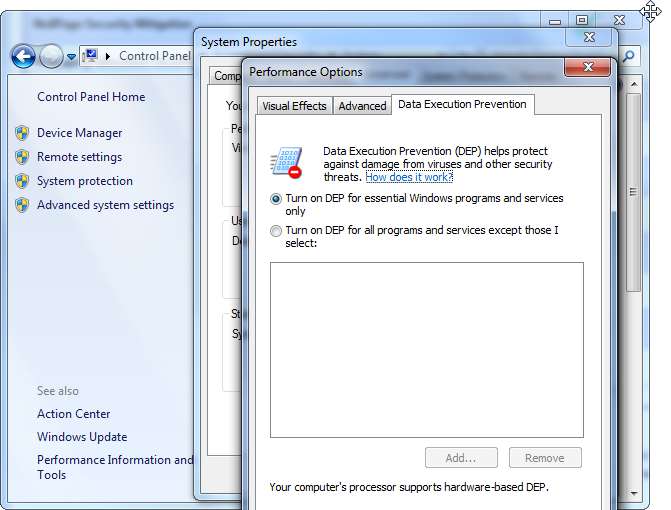
Khóa các ứng dụng khác
EMET cho phép bạn tự kích hoạt nhiều tính năng bảo mật hơn. Ví dụ: bạn có thể nhấp vào hộp Tên hồ sơ nhanh và chọn Cài đặt bảo mật tối đa. Điều này sẽ bật DEP cho tất cả các ứng dụng và bật Bảo vệ ghi đè trình xử lý ngoại lệ có cấu trúc (SEHOP) cho các ứng dụng không chọn không tham gia cụ thể.
Bạn có thể tự do chỉnh sửa cài đặt trên toàn hệ thống bằng cách tự mình sửa đổi cài đặt trong Trạng thái hệ thống.

Để giúp bảo vệ một ứng dụng cụ thể, hãy nhấp chuột phải vào ứng dụng đó trong danh sách các quy trình đang chạy và chọn Định cấu hình quy trình. Bạn sẽ có thể đặt các quy tắc khác nhau để giúp khóa nó lại. Để biết thông tin kỹ thuật về chính xác chức năng của từng tính năng bảo mật, hãy nhấp vào Trợ giúp> Hướng dẫn Sử dụng trong EMET.
Các biện pháp bảo vệ này không được bật theo mặc định vì chúng có thể khiến một số ứng dụng không hoạt động bình thường. Nếu một ứng dụng bị lỗi, hãy quay lại EMET, tắt một số tính năng bảo mật nhất định cho ứng dụng đó và xem ứng dụng có hoạt động hay không. Nếu bạn đã thay đổi cài đặt trên toàn hệ thống và ứng dụng không còn hoạt động bình thường, hãy thay đổi cài đặt hệ thống trở lại hoặc thêm một ngoại lệ đặc biệt cho ứng dụng đó.
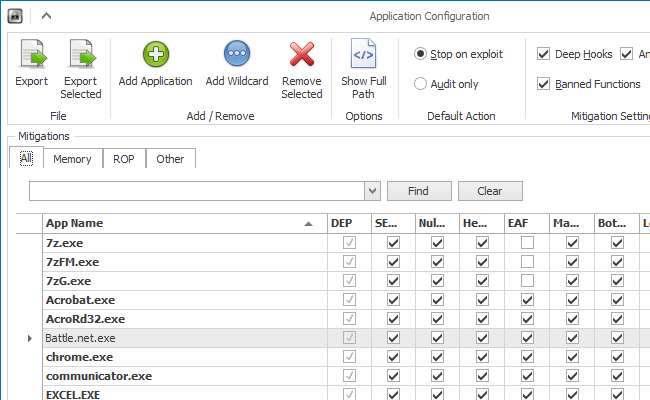
Quản trị viên mạng có thể sử dụng EMET để kiểm tra xem một ứng dụng có hoạt động hay không, xuất quy tắc và sau đó nhập quy tắc đó trên các PC khác đang chạy EMET để triển khai các quy tắc đã thử nghiệm của họ. Sử dụng các tùy chọn Xuất hoặc Xuất đã chọn để xuất các quy tắc bạn đã tạo.
Nếu chúng tôi may mắn, EMET là loại tính năng mà chúng tôi sẽ thấy được tích hợp vào các phiên bản Windows trong tương lai theo mặc định để tăng cường bảo mật. Microsoft có thể cung cấp các quy tắc mặc định hoạt động tốt và cập nhật chúng tự động, giống như họ cung cấp các quy tắc cho các ứng dụng bên thứ ba phổ biến cùng với EMET ngày nay.







